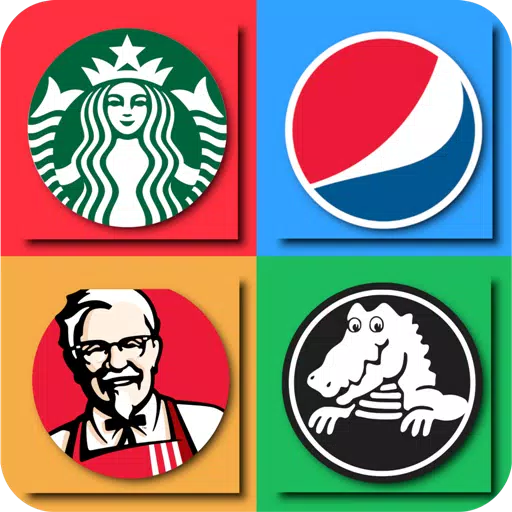Играя в премиальную игру AAA, такую как *Call of Duty *, фанаты ожидают первоклассного выступления. Тем не менее, * Black Ops 6 * иногда может казаться зернистым и размытым, что может отвлечь от захватывающего опыта и затрудняет определение целей. Если вы замечаете эти проблемы в *Call of Duty: Black Ops 6 *, вот как их решить.
Оглавление
Почему Black Ops 6 выглядит зернистым и размытым? Ответну, чтобы отключить размытие в Call of Duty: Black Ops 6 Как уменьшить зерно и улучшить ясность в Black Ops 6 Хо
Почему Black Ops 6 выглядит зернистым и размытым? Ответил
Если Black Ops 6 выглядит зернистым и размытым на вашей настройке, даже после настройки настройки аппаратного обеспечения, чтобы гарантировать, что ваша консоль или выходы ПК в максимально высоком разрешении поддерживают ваш монитор, это, вероятно, связано с конкретными игровыми настройками. Даже если вы настраивали эти настройки раньше, обновления иногда могут сбрасывать их до значений по умолчанию. Настройки ключей, влияющие на качество изображения, расположены в настройках графики под вкладками Show, качество и просмотра. Вкладка качества, в частности, содержит важные варианты улучшения того, как выглядит Black Ops 6 .
Как отключить размытие в Call of Duty: Black Ops 6
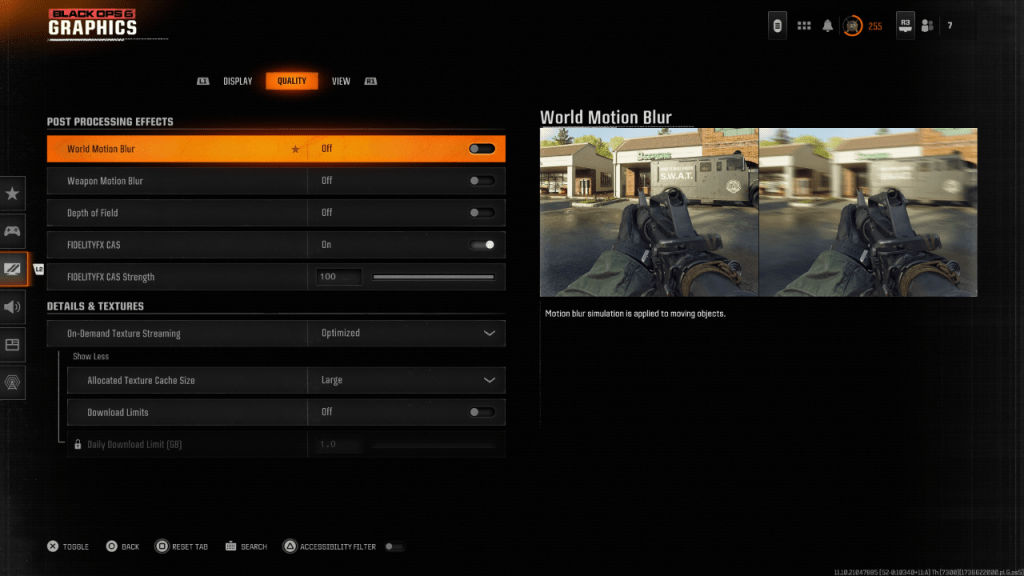 Для более кинематографического ощущения игры часто включают такие эффекты, как размытие движения и глубина поле, чтобы имитировать эффекты объектива камеры, повышая качество, похожее на пленку. Хотя они могут быть захватывающими в играх, основанных на повествовании, они могут представить нежелательное размытие в быстро развивающихся конкурентных играх, таких как Call of Duty: Black Ops 6 , что затрудняет сосредоточение внимания на целях.
Для более кинематографического ощущения игры часто включают такие эффекты, как размытие движения и глубина поле, чтобы имитировать эффекты объектива камеры, повышая качество, похожее на пленку. Хотя они могут быть захватывающими в играх, основанных на повествовании, они могут представить нежелательное размытие в быстро развивающихся конкурентных играх, таких как Call of Duty: Black Ops 6 , что затрудняет сосредоточение внимания на целях.
Вот как отключить размытие движения и глубину поле:
- Перейдите к настройкам графики и выберите вкладку «Качество».
- Прокрутите вниз, чтобы поступить эффекты обработки.
- Переключить мировой движение размыто на выключение.
- Переключить движение оружия размыто на выключение.
- Переключить глубину поле на выключение.
Как уменьшить зерно и улучшить ясность в Black Ops 6
После регулировки вышеуказанных настроек, если Black Ops 6 все еще смотрит в сторону, ваши настройки гамма и яркости могут потребовать калибровки. Перейдите на вкладку «Дисплей» в настройках графика Black Ops 6 , нажмите на гамма/яркость и отрегулируйте слайдер, пока логотип Call of Duty на средней панели едва ли не виден. Настройка из 50 обычно работает хорошо, но вам может потребоваться точно настроить его на основе вашего дисплея.
Затем, на вкладке «Качество», убедитесь, что FidelityFX CAS включен. Это активирует адаптивную заточку AMD FidelityFX, повышая резкость сцены. Рекомендуется настройка по умолчанию 50/100, но вы можете увеличить его до 100 для даже более четких изображений, если это необходимо. Если эти корректировки не решают проблему, трансляция по требованию может быть виновником.
Как улучшить черные детали изображения 6 и текстуры
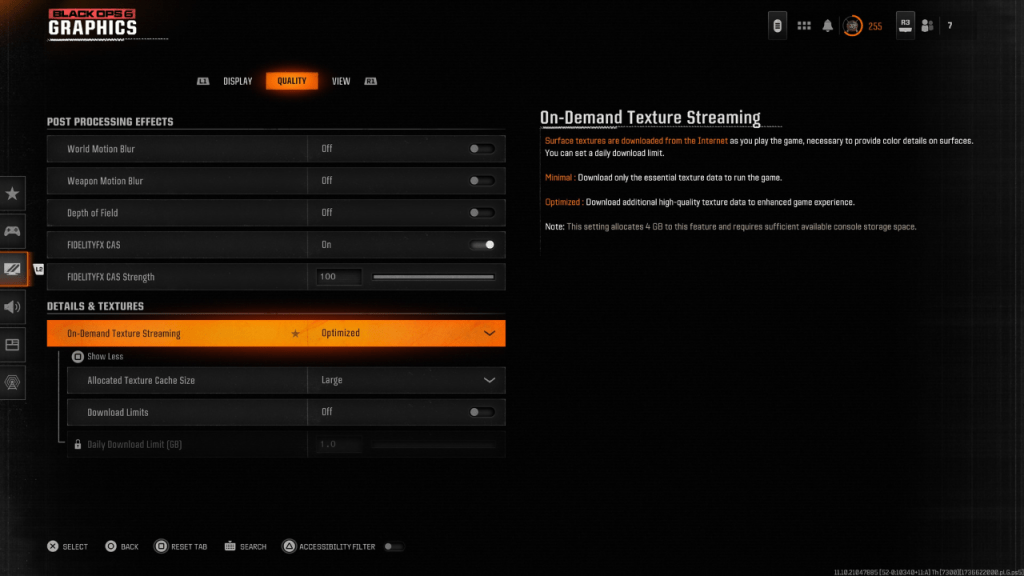 Чтобы управлять большими размерами файлов современных игр Call of Duty , Black Ops 6 использует потоковую передачу текстуры по требованию. Эта система загружает текстуры во время игры, уменьшая необходимое место для хранения, но потенциально влияет на качество изображения.
Чтобы управлять большими размерами файлов современных игр Call of Duty , Black Ops 6 использует потоковую передачу текстуры по требованию. Эта система загружает текстуры во время игры, уменьшая необходимое место для хранения, но потенциально влияет на качество изображения.
Для оптимального качества изображения перейдите к настройкам деталей и текстур на вкладке качества настройки графики Black Ops 6 . Установите потоковую передачу текстуры по требованию для оптимизации для загрузки высококачественных данных текстур. Нажмите «Показать больше», чтобы получить доступ к дополнительным параметрам, и установите выделенный размер кэша текстуры на большой. Это будет использовать больше места для хранения, но позволит загрузить больше текстур одновременно. Если ваш интернет-поставщик не взимает дополнительную плату за использование данных, переключите ограничения загрузки на выключение, чтобы гарантировать, что Black Ops 6 может загружать столько текстур с высоким разрешением, сколько необходимо для лучших графических характеристик.
Следуя этим шагам, вы можете значительно улучшить визуальное качество Call of Duty: Black Ops 6 , что делает его более четким и более подробным.